Windows/Mac'te DVD'yi iPod'a Nasıl Kopyalarsınız - Nihai Kılavuz
Bir DVD filmi izlemek veya iPod'da oynatmak için bir DVD'den müzik çıkarmak istediğinizde, en kolay yol bir DVD kopyalayıcı bulmak ve DVD'yi VLC Media Player ve Winx DVD kopyalayıcı Platinum gibi iPod tarafından desteklenen formatlara dönüştürmektir. Ancak, iPod Touch 7'de yüksek kaliteli DVD filmleri izlemek istiyorsanız, Windows/Mac'te profesyonel bir DVD'den iPod'a dönüştürücüye ihtiyacınız olabilir. iPod'unuzda DVD videolarını nasıl oynatacağınız hakkında daha fazla bilgi edinmek için bu makaleyi okuyun.
Rehber Listesi
Bölüm 1: iPod Tarafından Desteklenen Ses ve Video Formatları Bölüm 2: Windows/Mac'te DVD'yi iPod'a Kopyalamanın En İyi Yolları Bölüm 3: DVD'yi iPod'a Dönüştürmenin Diğer 3 Kolay Yöntemi Bölüm 4: Windows/Mac'te DVD'yi iPod'a Nasıl Kopyalayacağınıza Dair SSSBölüm 1: iPod Tarafından Desteklenen Ses ve Video Formatları
| Desteklenen Ses | Desteklenen Video | |
| iPod Touch | AAC, Korumalı AAC, MP3, MP3 VBR, Audible (2, 3 ve 4 formatları), Apple Lossless, WAV ve AIFF | H.264, M4V, MP4, MPEG-4, MOV, HEVC, Hareketli JPEG |
| iPod Klasik | AAC, MP3, MP3 VBR, Audible (2, 3 ve 4 formatları), Apple Lossless, WAV ve AIFF | H.264, M4V, MP4, MPEG-4 ve MOV |
| iPod Nano | AAC, MP3, MP3 VBR, Audible (2, 3 ve 4 formatları), Apple Lossless, WAV ve AIFF | H.264, M4V, MP4, MPEG-4 ve MOV |
Uyarı: Diğer özel bilgilere Apple'ın resmi web sitesinden ulaşabilirsiniz.
Bölüm 2: Windows/Mac'te DVD'yi iPod'a Kopyalamanın En İyi Yolları
DVD'leri iPod'a yüksek kalitede ve hızlı kopyalama hızıyla kopyalamak istiyorsanız, 4Easysoft DVD Dönüştürücü şüphe duymadan en iyi seçimdir. Bu Windows/Mac DVD kopyalayıcı, DVD'leri iPod Touch 7'de yüksek kalitede oynatmak için 1280x720 H.264 MP4'e kopyalayabilir. DVD'leri istediğiniz formatlara kopyalayabileceğiniz 600'den fazla format sağlar, örneğin H.264, M4V, MP4 ve MOV. Dahası, harika bir video yapmak için temel düzenleme özellikleri de sağlar.

1. Çözünürlük ve kare hızını ayarlayarak iPod için uygun video ayarlarını özelleştirebilirsiniz.
2. Büyük DVD'leri daha az dakika içinde kopyalamak için hızlandırıcıyı kullanın.
3. iPod videosuna altyazı ekleme ve DVD'lerden ses çıkarma desteği.
100% Güvenli
100% Güvenli
Aşama 14Easysoft DVD Ripper'ı indirin ve başlatın. DVD'yi bilgisayarınızın DVD sürücüsüne takmalı ve DVD'yi yükle seçmek için düğme DVD Diski Yükle, DVD ISO'yu yükle, veya DVD Klasörünü Yükle. DVD dosyalarının ana başlığını sizin işlem yapmanıza gerek kalmadan yükleyecektir. Ancak ayrıca Tam Başlık Listesi seçili başlıkları yüklemek için düğmeye basın ve TAMAM seçiminizi onaylamak için düğmesine basın.

Adım 2Video/Ses'e Kopyala'yı seçin seçeneğine tıklayın ve Hepsini Kopyala seçmek için düğmeye H.264 MP4 Çıkış biçimi olarak. Çözünürlüğü, Profil Özelleştir düğmesine tıklayarak iPod Touch 7 için en uygun olan 1280x720'ye özelleştirebilirsiniz. (Notlar: Sesi DVD'lerden çıkarmak istiyorsanız, Tümünü Kopyala düğmesine tıklayarak MP3 çıkış biçimi olarak. Bit hızını 320kbps'ye tıklayarak özelleştirebilirsiniz. Özel Profil düğme.)

Aşama 3DVD'leri altyazılı olarak Mac'teki iPod'a kopyalamak istiyorsanız, Düzenlemek düğmesi ve Alt yazı Ayrıca, videonun altında konum, opaklık, boyut, yazı tipi, renk vb. ayarlayarak alt yazınızı özelleştirebilirsiniz.

4. AdımÇıkış biçimini seçtikten ve ayarları özelleştirdikten sonra, Hepsini Kopyala Mac/Windows'ta DVD'leri iPod'a kopyalamaya başlamak için düğme. Birden fazla dosyayı tek bir dosyada birleştirmek için, Tek bir dosyada birleştir seçenek.

Bölüm 3: DVD'yi iPod'a Dönüştürmenin Diğer 3 Kolay Yöntemi
Yöntem 1: Handbrake (Mac)
El freni sadece video dönüştürmek için ücretsiz ve açık kaynaklı bir araç değil aynı zamanda DVD'leri ve Blu-ray disklerini Mac'te iPod'a kopyalayabilir. Bu araç Windows, Mac ve Linux dahil olmak üzere birçok platformla uyumludur. Kalite ve boyut gibi birçok parametreyi önceden ayarlamak için Handbrake'i kullanabilirsiniz. Ancak dezavantajı, dönüştürme hızının yavaş olması ve dönüştürme sırasında kalitenin kaybolmasıdır.
Aşama 1DVD'lerinizi bilgisayarınızın DVD sürücüsüne takın ve Handbrake'i başlatın. Ardından bir açılır pencere açılacaktır Kaynak Seçimi penceresinde DVD'lerinizi seçebilirsiniz. Değilse, tıklamanız gerekir Açık kaynak DVD'lerinizi yüklemek için butona tıklayın.
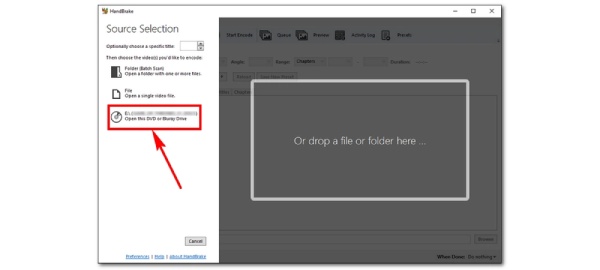
Adım 2El freni genellikle otomatik olarak en uzun başlığı seçer, ancak Başlık İhtiyaçlarınıza göre başlığı seçmek için düğmeye tıklayın. Ön ayar Video çözünürlüğünü 720p olarak seçmek için düğmeye basın.
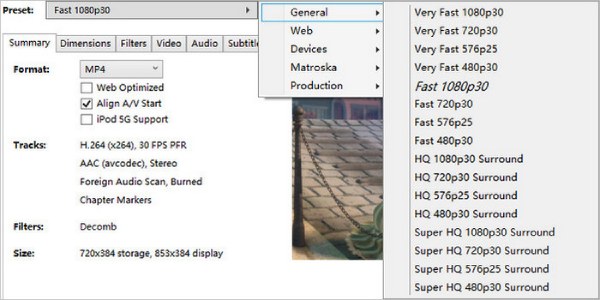
Aşama 3Çıktı biçimi olarak MP4'ü seçmek için tıklayın Özet düğmesi ve Biçim düğme. Ardından Araştır Kaydetme yolunu seçmek için düğmeye basın. Tüm parametreleri tamamladığınızda, Kodlamayı Başlat Mac'te DVD'leri iPod'a dönüştürmeye başlamak için düğme.
Yöntem 2: VLC Media Player (Windows/Mac)
VLC medya oynatıcı popüler bir video oynatıcısıdır, ancak bunun aynı zamanda bir DVD'den iPod'a dönüştürücü olduğunu bilmiyorsunuz. Bu araç, DVD'leri kolayca dönüştürebilmeniz için çeşitli popüler video formatlarını destekler. Ayrıca, Windows, Linux, iOS ve Android ile uyumlu olabilir. Ancak iPod'da oynatılacak harika bir DVD filmi yapmak için yeterli düzenleme işlevine sahip değildir.
Aşama 1VLC'yi indirdikten ve bu DVD'den iPod dönüştürücüyü başlattıktan sonra. Daha sonra DVD'lerinizi bilgisayarınızdaki DVD sürücüsüne yerleştirmelisiniz. Medya kontrol etmek için düğme Diski Aç seçenek.
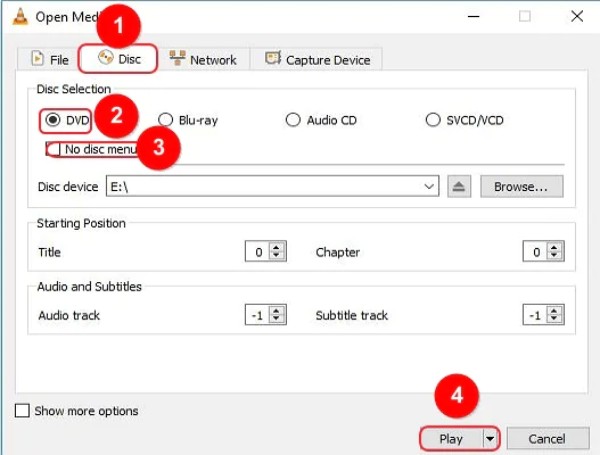
Adım 2Daha sonra açılır pencere açılacak Medyayı Aç pencereye tıklamanız gerekiyor Disk düğmesini seçin ve DVD seçeneği. Tıklayın Oynamak DVD'lerinizi VLC Media Player'a yüklemek için kullanılan düğme.

Aşama 3Şunu seçebilirsiniz: MP4 çıktı formatı olarak simgesine tıklayarak Profil düğmesi Dönüştürmek penceresi. Ardından, Araştır Çıkış klasörünü seçmek için düğmesine basın ve Başlangıç Mac'te DVD'leri iPod'a dönüştürmeye başlamak için düğme.
Yöntem 3: Winx DVD Ripper Platinum (Windows/Mac)
Videolara altyazı eklemek istiyorsanız şunu deneyebilirsiniz: Winx DVD Ripper PlatinumBu araç, kopyalayabilen basit bir arayüze sahiptir DVD'leri MP4'e yeni başlayanlar için kolay. Ancak herhangi bir düzenleme özelliği veya özelleştirilmiş ayarı yok.
Aşama 1Winx DVD Ripper Platinum'u açın ve DVD'lerinizi bilgisayarınızın DVD sürücüsüne yerleştirin. Disk DVD'leri yazılıma yüklemek için düğme. Ve ayrıca kabul eder ISO görüntüleri Ve DVD klasörleri.

Adım 2Açılır pencere açılacak Çıktı Profili DVD'nin başlığını seçerek pencereyi açın. Çıktı biçimi olarak MP4'ü tıklayarak seçebilirsiniz. Genel Profil düğme. Ardından TAMAM parametreleri kaydetmek için butona tıklayın.
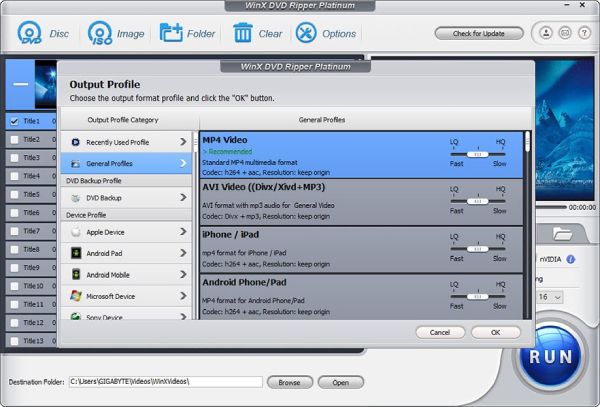
Aşama 3Tıkla Araştır çıkış yolunu seçmek için düğmeye basın. Ardından son adım, KOŞMAK Mac/Windows'ta DVD'leri iPod'a kopyalamaya başlamak için mavi düğme.
Bölüm 4: Windows/Mac'te DVD'yi iPod'a Nasıl Kopyalayacağınıza Dair SSS
-
1. MakeMKV ile Mac'te DVD'yi iPod'a kopyalayabilir miyim?
Maalesef yapamazsınız. MakeMKV yalnızca DVD'leri MKV'ye dönüştürür, ancak iPod, H.264, M4V, MP4, MPEG-4, MOV, HEVC ve Motion JPEG gibi video formatlarını destekleyebilir.
-
2. DVD'lerden iPod'a ses nasıl çıkarılır?
DVD'yi iPod'a dönüştürmek için bir DVD'ye ihtiyacınız olacak DVD'yi MP3'e dönüştürHandbrake gibi. Ardından DVD'nizi yazılıma yüklemek için tıklayın Açık kaynak düğme. Tıkla Biçim seçmek için düğmeye basın MP3 çıkış formatı olarak.
-
3. DVD'ye altyazı ekleyip iPod'da oynatabilir miyim?
Evet, elbette. Altyazı eklemek için VLC Media Player'ı kullanabilirsiniz. Alt yazı düğmesine tıklayın ve Altyazı Ekle Dosya butonu.
Çözüm
Hepsi bu kadar. Şimdi, cihazınızda DVD'leri iPod'a kopyalamak için en az 4 yöntemde ustalaşmış olmalısınız. İhtiyaçlarınıza ve tercihlerinize göre bunlardan birini kullanabilirsiniz. Ancak DVD'leri yüksek kalitede kopyalamak ve büyük DVD'leri birkaç dakika içinde dönüştürmek istiyorsanız, 4Easysoft DVD Dönüştürücü Denemeniz gereken güzel bir seçimdir.
100% Güvenli
100% Güvenli


 tarafından gönderildi
tarafından gönderildi 